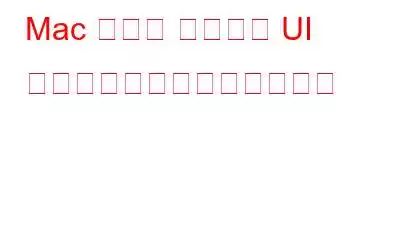テクノロジーの世界では、Mac コンピューターが信頼できるパートナーとして機能し、私たちをデジタル領域にシームレスに接続します。しかし、時々、いくつかの、あるいはそれ以上の障害に直面するかもしれません。ここにいる方は、コア サービス UI エージェントという見慣れない問題に遭遇したかもしれません。 CoreServicesUIAgent はアプリを常に検証していますか?
コア サービス UI エージェントを停止する方法を知りたいですか?心配しないでください。このガイドでは、Core Services UI Agent を削除する方法をすべて学び、その機能を説明します。そして最も重要なこととして、これに別れを告げるためのシンプルで段階的なアプローチを提供します。
テクノロジー愛好家でも、まだ始めたばかりでも、macOS を理解することは、新しい領域を探索するように感じることがあります。そうじゃない?コア サービス UI エージェントの問題は多くの人を困惑させています。 macOS の世界でのその役割を明らかにし、それが存続するか廃止されるかを決定するために必要なツールを提供しますので、ぜひご参加ください。
Mac のパフォーマンスとパフォーマンスを微調整する準備ができている場合は、よりスムーズなコンピューティング体験をお楽しみください。読み続けてください。私たちのわかりやすいガイドは、あなたが担当し、Mac での CoreServicesUIAgent Verifying スタックの問題をすぐに修正するのに役立ちます。
こちらもお読みください: MacBook のパスワードが機能しませんか?それを解決するための 8 つの最適な解決策!
始める前に…
Mac が追いつくのを待ち続けるのにうんざりしていませんか? Systweak Software による Cleanup My System を使用すると、より高速で効率的なエクスペリエンスが実現します。
Cleanup My System は、よりきびきびと応答性の高い Mac を実現するワンストップ ソリューションです。この専門的な調整ツールは、システムの速度を低下させている厄介な原因をターゲットにするように設計されています。ワンクリックで、迷惑ファイル、負担になっている不要なメール添付ファイル、貴重なスペースを占有している忘れ去られた大きな古いファイルに別れを告げることができます。
それだけではありません – システムをクリーンアップします義務を超えて行動します。スピードだけではありません。それは Mac エクスペリエンス全体を最適化することです。 Mac の新たな効率性のおかげで、タスクを楽に進めることができ、生産性が飛躍的に向上していることに気づくでしょう。
Mac のコア サービス UI エージェントの問題とは何ですか?
Mac のコア サービス UI エージェントの問題とは、バックグラウンド プロセスまたはバックグラウンド プロセスの一部であるコンポーネントに関連する問題を指します。 macOS オペレーティング システム。この問題は、予期しない動作、CPU 使用率の増加、システムの速度低下、さらには時折のエラーやクラッシュとして現れる場合があります。
ただし、コア サービス UI エージェント自体は、さまざまなユーザー インターフェイス要素の処理を担当する正当なシステム コンポーネントであり、 macOS 環境内での相互作用。これは、システム通知、ポップアップ ダイアログ、情報を提供しユーザーと対話するその他の視覚要素の管理に関与します。
しかし、他のソフトウェア コンポーネントと同様に、コア サービス UI エージェントでも問題や不具合が発生することがあります。異常な行動につながるもの。これには、過剰なリソースの使用、無応答、または Mac 上で実行されている他のアプリケーションやプロセスへの干渉が含まれる可能性があります。
こちらもお読みください: この Mac では消去アシスタントがサポートされていない場合の修正方法
Mac でコア サービス UI エージェントの問題を解決するにはどうすればよいですか?
解決策 1: Mac を再起動します
もちろん、ソフトウェアに遭遇したときに最初に行うべきステップは Mac の再起動です。コア サービス UI エージェントの問題を含む、関連の問題。その方法は次のとおりです。
画面の左上隅にある Apple メニューをクリックし、ドロップダウン メニューから [再起動] を選択します。
Mac が再起動プロセスを開始します。シャットダウンして再度起動するまで待ちます。 Mac が再起動したら、そのパフォーマンスを監視して、Core Services UI Agent の問題が解決されたかどうかを確認します。場合によっては、単純な再起動で一時的な問題が解消されることがあります。
再起動後も問題が解決しない場合は、Mac 上のコア サービス UI エージェントの問題に対処するための他の解決策の検討に進むことができます。
解決策 2: macOS を更新する
macOS を最新の状態に保つと、コア サービス UI エージェントの問題など、ソフトウェア関連の問題が解決できることがよくあります。
ステップ 1: [アップル メニュー] をクリックし、 「システム環境設定」を選択します。
ステップ 2: 「ソフトウェア アップデート」をクリックします。
ステップ 3: 利用可能なアップデートをインストールします。
ステップ 4: Mac を再起動します。
macOS を更新すると、コア サービス UI エージェントの問題を解決できる可能性のあるバグ修正や拡張機能が提供される可能性があります。
こちらもお読みください: 「セルフエラー」を修正する方法Mac で「IP アドレスが割り当てられています」エラー
解決策 3: アプリを強制終了する
コア サービス UI エージェントで問題が発生している場合は、次のことを試してください。問題を解決するには、アプリを強制終了します。
ステップ 1: 「Command + Option + EscR」を押します。 21;
ステップ 2: リストから「Core Services UI Agent」を選択します。
ステップ 3: 「強制終了」をクリックします。
アプリを強制終了すると、コア サービス UI エージェントが再起動され、不具合や応答不能が解決される可能性があります。問題が解決しない場合は、さらなる手順を検討するか、追加のサポートを求める必要がある場合があります。
解決策 4: 代替方法を使用してアプリを開く
コア サービス UI エージェントが原因で問題が発生している場合
ステップ 1: Core Services UI Agent アイコンまたはショートカットを見つけます。
ステップ 2: 通常クリックする代わりに、右クリックします。アイコンを押しながらクリック (または Control キーを押しながらクリック) します。
ステップ 3: 表示されるコンテキスト メニューから [開く] を選択します。
右側のボタンを使用します。 -click メソッドでアプリを開くと、一時的な不具合が回避され、コア サービス UI エージェントが適切に機能できる場合があります。この方法で問題が解決しない場合は、さらなるトラブルシューティングが必要になる可能性があります。
こちらもお読みください: Mac で「iCloud ストレージがいっぱいです」通知を取り除く方法
解決策 5: 有効にする正体不明の開発者のアプリ
デフォルトでは、このオプションはすでに有効になっています。ただし、誤って無効にしてしまった場合に備えて再確認することをお勧めします。これを確認して再度有効にする方法に関するクイック ガイドは次のとおりです。
ステップ 1: [システム環境設定] に移動し、[セキュリティとプライバシー] を選択します。
ステップ 2: [全般] タブにアクセスし、[クリック] をクリックします。左下の鍵アイコンをクリックして変更を許可します。
ステップ 3: パスコードまたは Touch ID を使用して認証します。
ステップ 4: を選択します。 「App Store と特定の開発者」オプション。
上記の変更を加えた後、Mac 上の Core Services UI Agent の問題を解決できるかどうかを確認してください。
解決策 6: インストーラーを使用してアプリを開く
コア サービス UI エージェントの課題を解決するには、インストーラーを使用してアプリへのアクセスを容易にすることを検討してください。
ステップ 1: コア サービスを見つけるUI エージェント インストーラー ファイル。
ステップ 2: ファイルをダブルクリックしてインストーラーを起動します。
ステップ 3: 画面上のプロンプトに従ってアプリをインストールします。
ステップ 4: インストールしたら、アプリを再度実行してみます。
インストーラーを使用してアプリを開くと、障害を回避して必要なアクセスが許可される場合があります。この方法で望ましい結果が得られない場合は、さらなるトラブルシューティング手順が必要になる場合があります。
解決策 7: ユーザー キャッシュをクリアする
ユーザー キャッシュをクリアすると、コア サービス UI エージェントの問題が解決される場合があります。その方法は次のとおりです。
ステップ 1: 開いているアプリケーションをすべて閉じます。
ステップ 2: Finder の「移動」メニューに移動し、「フォルダーに移動」を選択します。
ステップ 3: 「~/Library/Caches」と入力して Enter キーを押します。
ステップ 4: コア サービス UI エージェントに関連するフォルダーを見つけます。
ステップ 5: フォルダーの内容を削除します (すべてを選択してゴミ箱に移動できます)。
ステップ 6: ゴミ箱を空にします。
ステップ 7: Mac を再起動します。
ユーザー キャッシュをクリアすると、コア サービス UI エージェントとの競合を引き起こす可能性のある一時ファイルが削除されることがあります。キャッシュ ファイルは Mac を使用すると再生成されるため、キャッシュ ファイルをクリアしても長期的に悪影響が及ぶことはないことに注意してください。
結論macOS の動的な世界では、コア サービス UI エージェント問題のような課題に遭遇します。珍しいことではありません。このガイドでは、単純な再起動や更新から、代替方法の使用やユーザー インターフェイス要素のリセットなどのより複雑な手順まで、幅広い解決策を検討してきました。これらの手順に従うことで、Mac のパフォーマンスを制御し、Core Services UI Agent の問題を簡単に解決できます。
Mac のエクスペリエンスはそれぞれ独特であることを覚えておいてください。これらのソリューションは多くの人にとって効果的であることが証明されていますが、一部の人にとっては効果的です。状況によっては、追加のトラブルシューティングが必要になる場合があります。新たに得た理解とツールキットに含まれるこれらのソリューションにより、macOS の領域で立ちはだかる障害を乗り越える準備が整います。よりスムーズで楽しい Mac エクスペリエンスを実現しましょう!ソーシャルメディアで私たちをフォローしてください – .
読み取り: 11